Le microphone de votre casque Razer peut ne pas fonctionner pour plusieurs raisons. Pour résoudre les problèmes de micro Razer, il est nécessaire de suivre d'abord les étapes de dépannage habituelles, puis quelques solutions spécifiques à Razer.
Essayez ces correctifs
La plupart du temps, le micro du casque Razer qui ne fonctionne pas n'est généralement pas causé par le microphone lui-même, mais plutôt par des paramètres ou un problème lié au pilote. Vous trouverez ci-dessous cinq correctifs à essayer.
- Autoriser l'accès à votre microphone
- Définissez votre micro casque Razer comme appareil par défaut
- Mettre à jour les pilotes audio
- Réinstallez votre logiciel Razer
- Exécutez l'outil de dépannage matériel
Solution 1. Autorisez l'accès à votre microphone
Il est très probable que le micro de votre casque Razer ne fonctionne pas à cause de paramètres de confidentialité incorrects. Voici comment effectuer un dépannage rapide :
1) Dans la barre de recherche Windows, commencez à taper confidentialité du microphone , puis choisissez Paramètres de confidentialité du microphone .
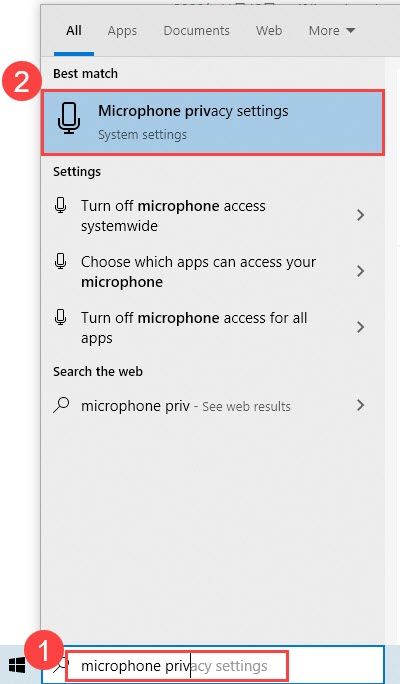
2) Assurez-vous que les options Autoriser l'accès à la caméra sur cet appareil et Autoriser les applications à accéder à votre microphone sont tous deux réglés sur Sur .
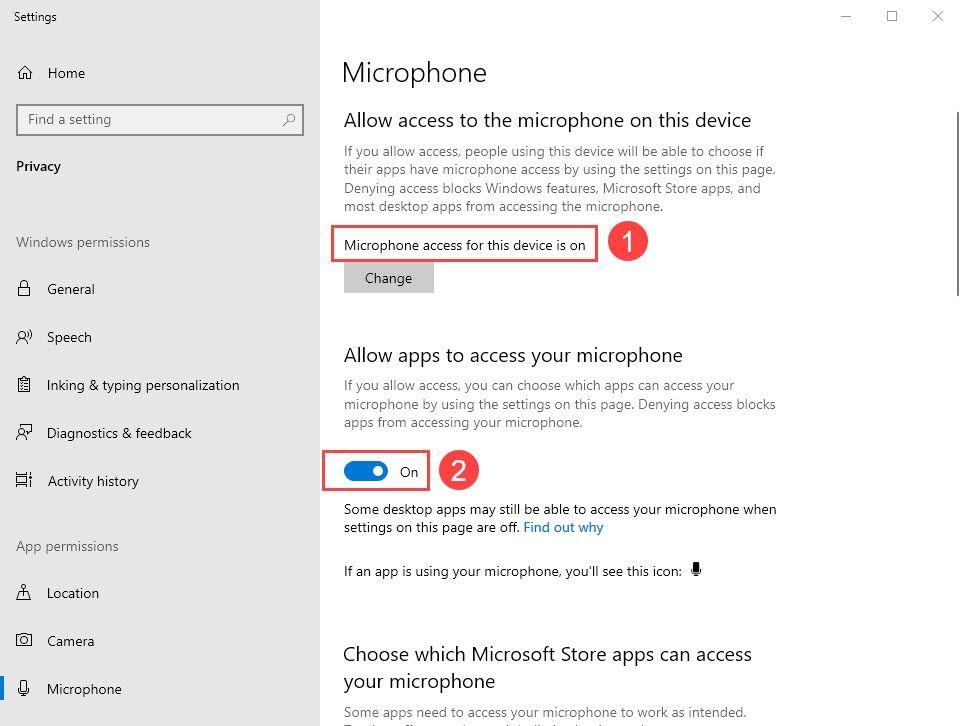
3) Faites défiler vers le bas pour vous assurer d'activer l'accès au microphone pour chaque application que vous souhaitez autoriser à utiliser votre microphone.
Fix 2. Définissez votre micro casque Razer comme appareil par défaut
La principale raison pour laquelle le micro de votre casque Razer ne fonctionne pas est que votre casque Razer n'est pas défini comme périphérique d'enregistrement par défaut. Voici comment procéder :
1) Faites un clic droit sur l'icône du son dans votre zone de notification et sélectionnez Des sons .
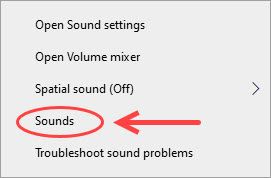
2) Allez au Enregistrement onglet, et vous verrez tous les périphériques d'enregistrement audio sur votre PC. Assurez-vous que votre casque Razer est défini comme appareil par défaut (et comme appareil de communication par défaut).
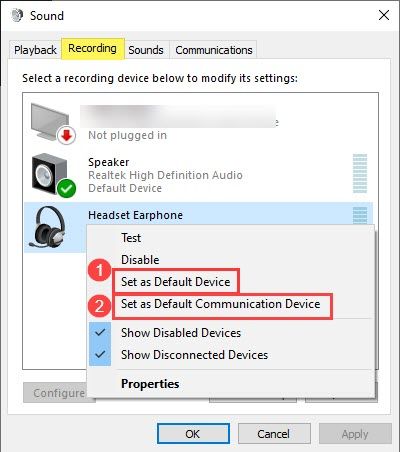
3) Vous pouvez parler à haute voix pour voir si l'indicateur de niveau envoie une sortie audio. Sinon, vous pouvez cliquer avec le bouton droit sur votre casque Razer et sélectionner Propriétés .
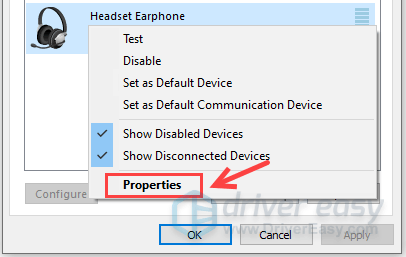
4) Sélectionnez le Niveaux onglet et faites glisser le curseur de volume vers une valeur appropriée.
Réparer 3. Mettre à jour les pilotes audio
Normalement, lorsque vous branchez votre casque Razer sur votre ordinateur, les pilotes audio associés seront installés automatiquement. Cependant, il peut parfois ne pas fonctionner comme prévu. La mise à jour de tous les pilotes audio associés est donc toujours une solution rapide :
Vous pouvez mettre à jour votre pilote manuellement ou automatiquement. Le processus manuel est plutôt long et technique, ce qui implique de rechercher la bonne version du pilote pour votre carte son et votre casque Razer. Nous ne le recommandons que si vous avez d'excellentes connaissances en informatique.
En revanche, la mise à jour automatique de votre pilote est très simple. Installez et exécutez simplement Conducteur facile , et il trouvera automatiquement tous les périphériques sur votre PC qui ont besoin de nouveaux pilotes et les installera pour vous. Voici comment l'utiliser :
1) Télécharger et installez Driver Easy.
2) Exécutez Driver Easy et cliquez sur le Numériser Non bouton w. Driver Easy analysera votre ordinateur et détectera tout problème de pilote.
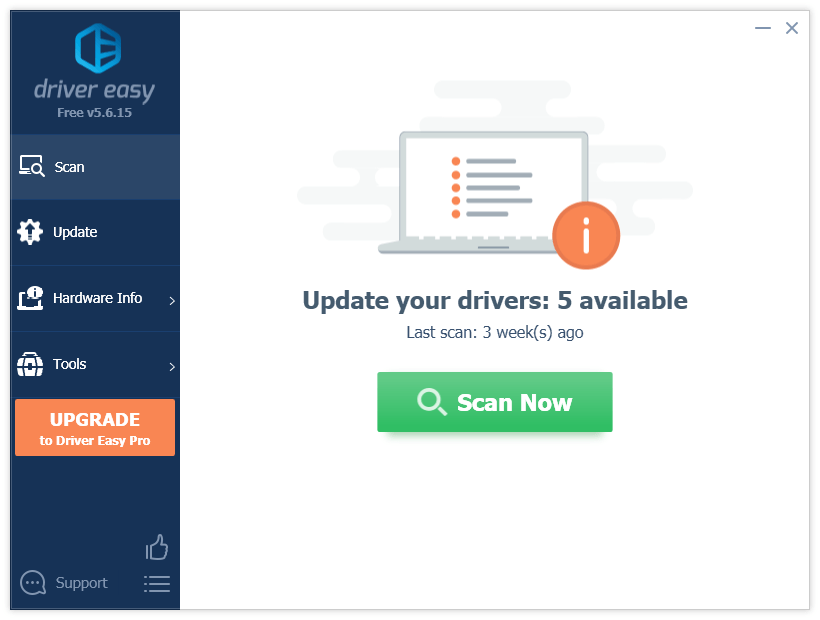
3) Cliquez sur le Mettre à jour à côté de votre périphérique audio ou de votre casque Razer pour télécharger le pilote le plus récent et le plus approprié.
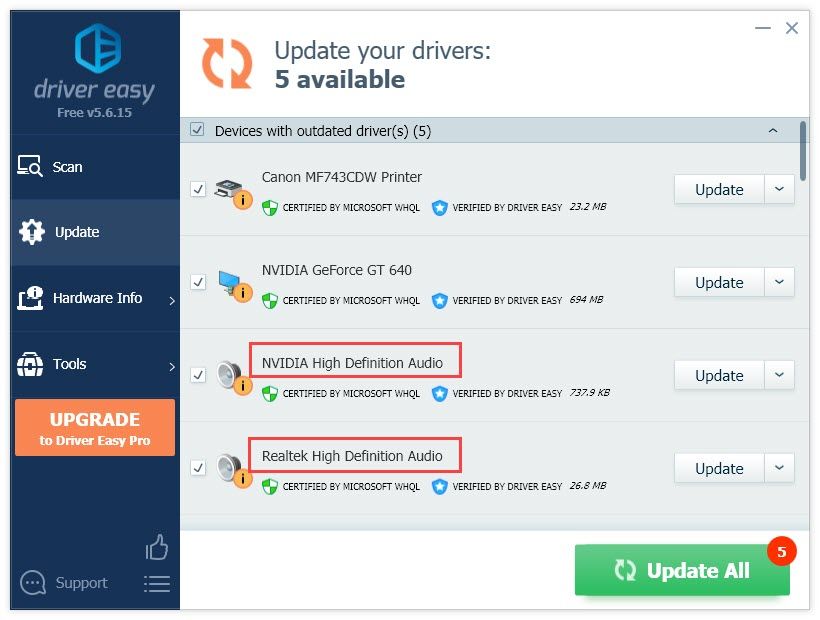
Vous pouvez également cliquer sur le Tout mettre à jour en bas à droite pour mettre à jour automatiquement tous les pilotes obsolètes ou manquants sur votre ordinateur. (Cela nécessite la Version professionnelle - vous bénéficierez d'un support technique complet et d'une garantie de remboursement de 30 jours.)
La version Pro de Driver Easy est livré avec un support technique complet.Si vous avez besoin d'aide, veuillez contacter L'équipe d'assistance de Driver Easy à support@letmeknow.ch .
Correctif 4. Réinstallez votre logiciel Razer
Une autre cause possible du dysfonctionnement de votre micro casque Razer est l'interférence du logiciel Razer. Cela arrive souvent, surtout après une mise à jour Windows. Vous devrez donc peut-être essayer de désinstaller Razer tel que Razer Synapse, Razer Surround, etc.
1) Sur votre clavier, appuyez sur la Logo Windows clé + R en même temps.
2) Tapez appwiz.cpl dans la zone Exécuter et appuyez sur Entrer .
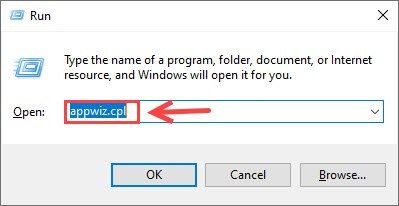
3) Faites un clic droit sur votre logiciel Razer et sélectionnez Désinstaller .
4) Une fois terminé, vous pouvez visiter le Centre de téléchargement du logiciel Razer pour installer le logiciel que vous voulez.
Fix 5. Exécutez l'outil de dépannage matériel
Si ces solutions de contournement ci-dessus n'ont pas réussi à résoudre le problème du micro de votre casque Razer, ne vous inquiétez pas. L'outil de diagnostic Windows intégré peut vous trouver une vraie solution.
1) Sur votre clavier, appuyez sur la Journal Windows touche o + R en même temps.
2) Tapez contrôler dans la zone Exécuter et appuyez sur Entrer .
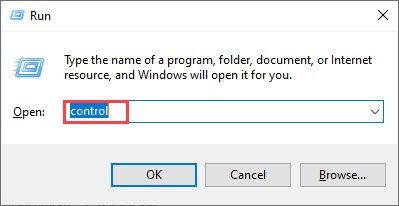
3) Dans le coin supérieur droit, cliquez sur Afficher par : Grandes icônes .
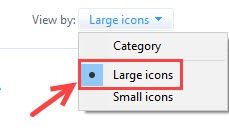
4) Faites défiler vers le bas et sélectionnez Dépannage .

5) Sous Matériel et son , Cliquez sur Résoudre les problèmes d'enregistrement audio .
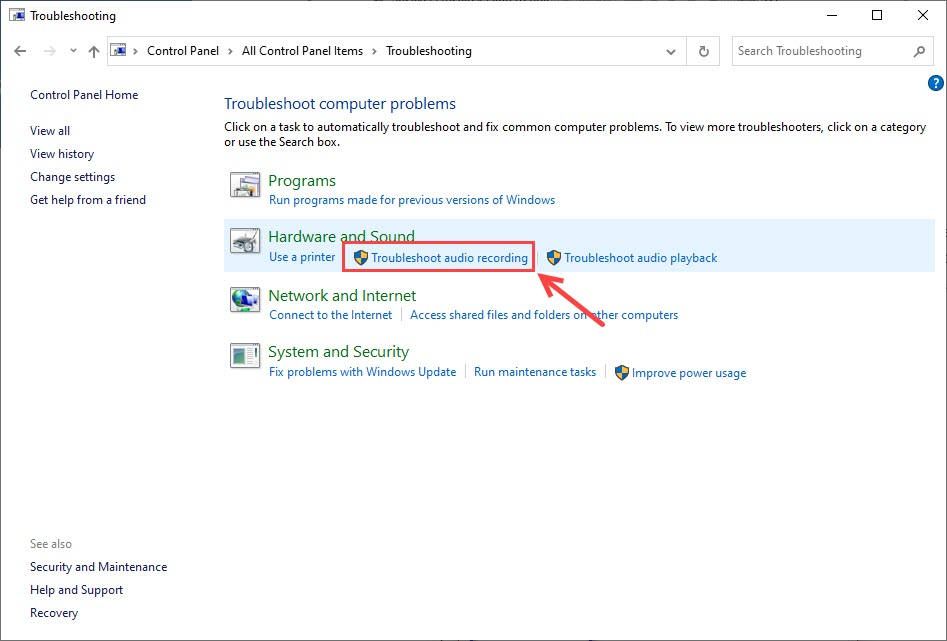
6) Lorsque cette fenêtre de dépannage apparaît, cliquez sur Prochain continuer.
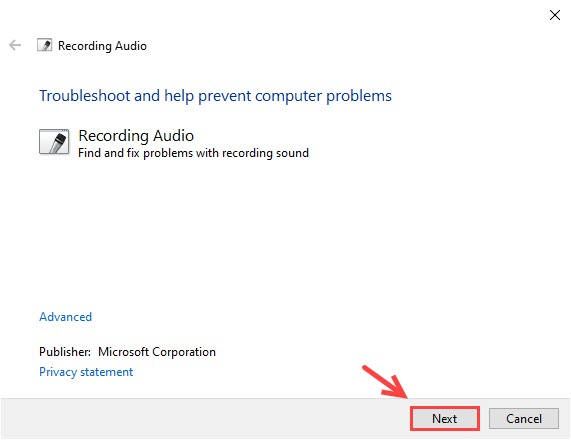
7) Vous serez invité à choisir l'un de vos appareils, puis cliquez sur Prochain continuer.
8) Appliquez le correctif s'il y en a.
Votre casque Razer devrait fonctionner parfaitement maintenant. Vous pouvez commencer à discuter avec vos coéquipiers dès maintenant. Mais si malheureusement votre micro ne fonctionne toujours pas, vous pouvez vérifier le bouton mute du micro (au bout de votre micro) ou le matériel défectueux.
Si vous avez besoin d'aide supplémentaire, vous pouvez essayer de soumettre un ticket d'assistance à Équipe d'assistance Razer .






![[RÉSOLU] Crash d'Everspace 2 sur PC](https://letmeknow.ch/img/knowledge/42/everspace-2-crashing-pc.jpg)